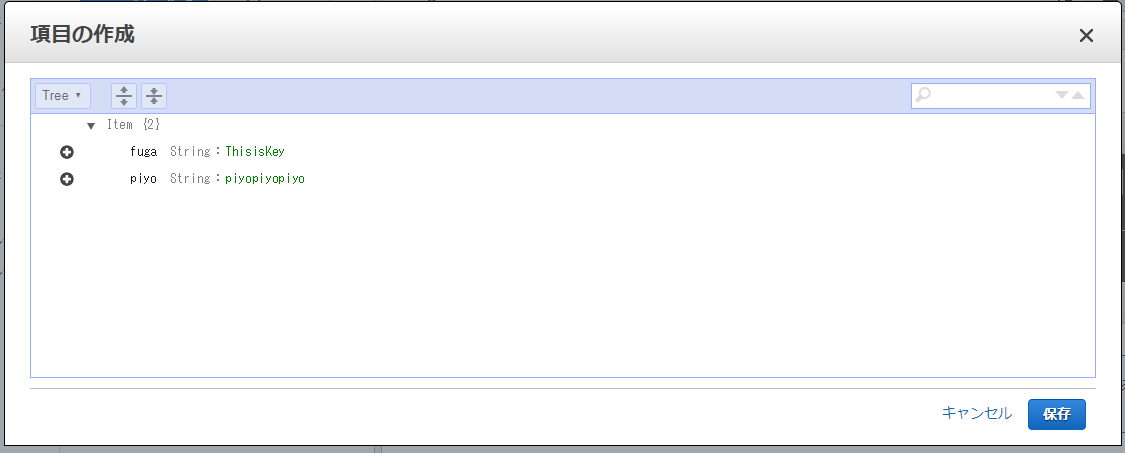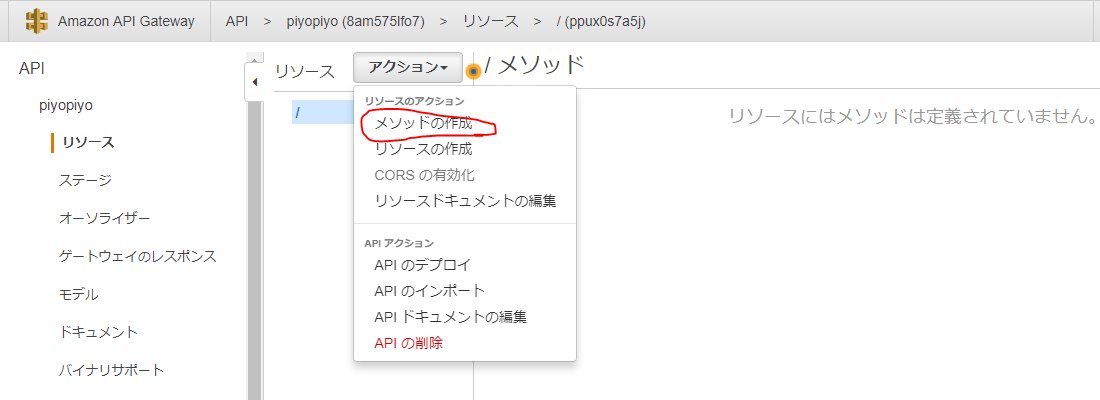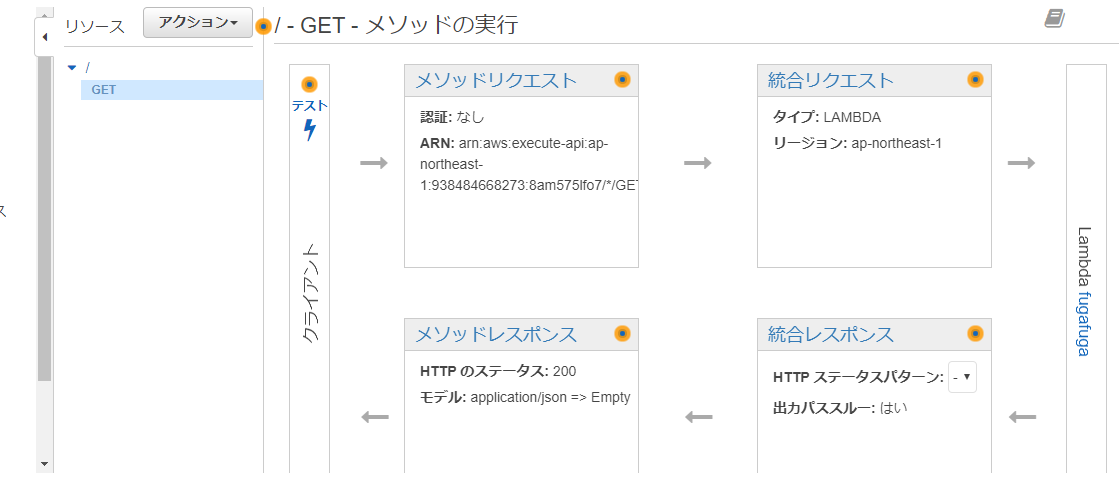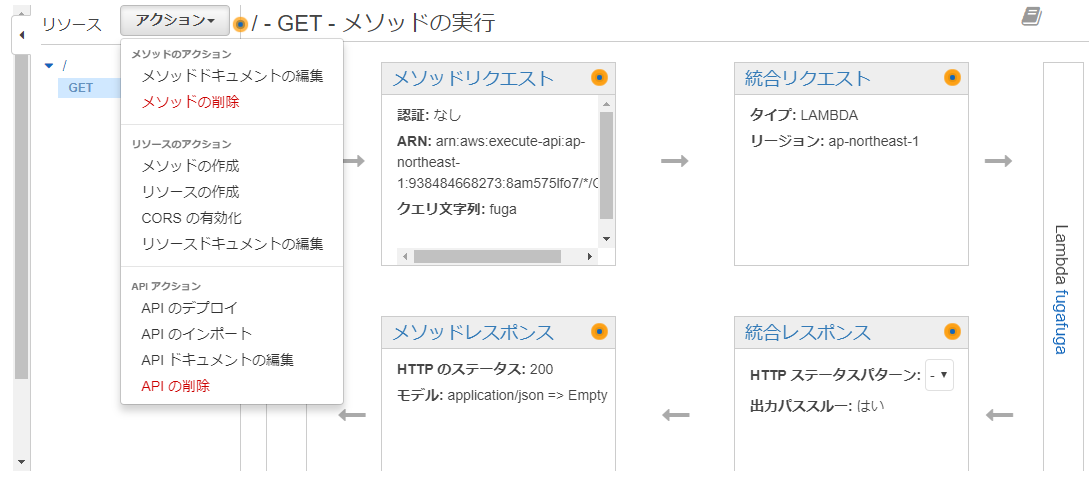2017/7/8 現在の情報です。
作る順番
DynamoDB→Lambda→APIGatewayの順番に作っていきます。
下準備~IAMロールの作成~
IAMにロールの作成が必要です。
今回はLambdaからDynamoDBを呼び出させるので先に以下作業を行っておきます。
IAM > ロール > 新しいロールの作成
ロールタイプの選択画面が出るので、「AWS Lambda」を選択
ポリシーの設定画面が出るので
- AmazonDynamoDBFullAccess
- AWSLambdaDynamoDBExecutionRole
を選択します。
※他の記事を読むと、「AWSLambdaDynamoDBExecutionRole」だけで良いと書いてあったんですが
なんかダメでした。
名前決めろって言われるので適当に「lambda-dynamodb-execution-role」とかにします。
で、ためらわず作成。
DynamoDBの設定
DynamoDBの画面よりテーブルの作成ボタンを押す
テーブル名、PKを決めろって言われるので適当に決める。
今回は適当にHogeテーブル、fugaカラム名にします。
しばらくしたら出来上がるので、項目タブ > 項目作成
ここでキー以外の項目を追加できます。piyoを追加しましょう。
追加する時についでに値も入れられるようです。
分かりにくいので図。
左の方にあるプラスを押すと項目が増えていきます。
型を設定して、値を入れたら保存。するとpiyoカラムが追加されて、ついでに値も入ります。
はい、これでDynamoDBの設定は終わりです。簡単ですね。
Lambdaの設定
はい、次はLambdaです。
Lambdaの画面でためらわず、Lambda関数の作成を押します。
設計図の選択と言われるので、何言ってるか分からないからBlankFunctionを選びます。
トリガーの設定画面が出ますが、何かよく分からんので次へ。
はい、次の画面、大事です。
名前:fugafuga
説明:ぴよぴよ
ランタイム:Node.js 4.3
Lambda 関数のコード
コードをインラインで編集 を選ぶ。
こんな感じのコードを書きましょう。
var AWS = require('aws-sdk');
var dynamo = new AWS.DynamoDB({
region: 'ap-northeast-1'
});
exports.handler = function(event, context) {
var params = {
"TableName": "Hoge",
"KeyConditionExpression":"fuga = :fugafuga",
"ExpressionAttributeValues": {
":fugafuga" : {"S": event.fugafuga}
}
};
console.log("event:", event);
dynamo.query(params, function(err, data) {
console.log("dynamo_data:", data);
console.log("dynamo_err:", err);
context.done(null, data);
});
};
node.js読めなくても雰囲気でわかると思います。
Dynamoにつないで、Hogeテーブルのfugaテーブルがevent.fugafugaで取得した値と
同じものを取得しそうですね。
その下の方の「Lambda 関数ハンドラおよびロール」の設定。
ハンドラを「exports.handler」と入力して下さい。
そして、ついに出ました。ロールで最初に作った「lambda-dynamodb-execution-role」を選択します。
次へ、関数を作成をためらわずに押します。
Lambdaのテスト
テストしてみましょう。
関数作ったら上の方に嫌でも目につくテストボタン。押してみます。
謎の入力画面。パラメータを指定できそうなのでこんな感じで入力します。
{
"fugafuga": "ThisisKey"
}
はい、やったね。上手くいきました。
{
"Items": [
{
"fuga": {
"S": "ThisisKey"
},
"piyo": {
"S": "piyopiyopiyo"
}
}
],
"Count": 1,
"ScannedCount": 1
}
ぴよぴよ言ってますね。
APIGatewayの設定
はい、APIGatewayです。何のためらいもなく、APIの作成ボタンを押しましょう。
新しいAPIです。API名は適当に「piyopiyo」、説明も適当に「ぴよぴよ」と入力しましょう。
するとこんな画面になります。まずはメソッドを作りましょう。
このセレクトを選んで下さい。
中身を取得したいのでGETメソッドを作りましょう。
すると何か聞かれるので「統合タイプ:Lambda関数」を選びます。せっかく作ったしね。
リージョンはap-northeast-1、Lambda関数はfugafugaでした。
保存ボタンを押すと、何か怖そうなダイアログが出ますが、怖くない、怖くない。
OKしましょう。
するとなんかイケてる画面になります。
この画面が、どこからどうAPIが呼び出されて、その後何を呼び出して、何を返すのか。
禅問答みたいですね。
パラメータの設定
APIたるものパラメータを受けて渡す必要があるでしょう。
まず受け方は、↑の図の「メソッドリクエスト」をクリックします。
すると色々設定デキそうですが今回は「URL クエリ文字列パラメータ」を設定します。
適当に「fuga」を設定します。これでfugaパラメータを受け取れるようになりました。
次に「統合リクエスト」をクリックします。
ここでは、APIGatewayからLambdaにパラメータを渡す設定をします。
本文マッピングテンプレートが隠れているので展開して
「リクエスト本文のパススルー」を「テンプレートが定義されていない場合 (推奨) 」を選択
その下の「マッピングテンプレートの追加」を押します。
するとContentTypeが設定できるので「application/json」を選択。
しかしひどいUI。
すると、その下に謎の入力箇所が現れるので、ここでやっと引き渡す値を設定できます。
{
"fugafuga": "$input.params('fuga')"
}
はい、意味分からんですね。
$input.params('fuga') は、APIGatewayが受ける変数です。?fuga=XXX みたいな感じです。
で、左の"fugafuga"は、Lambdaのeventが受け取る変数名になります。
うえーーの方のLambdaのプログラムでevent.fugafuga って書いてたアレに入ります。
最後。「メソッドレスポンス」を選択。
普通に返却すると日本語が化けるらしく、「本文マッピングテンプレート」にこれを設定します。
「application/json;charset=UTF-8」
もともとあった「application/json」は消します。
これで完成。
APIのデプロイから実行
はい、後はAPIをデプロイすれば使えます。
ここからデプロイを選びましょう。
デプロイされるステージ:新しいステージ
ステージ名:develop
説明:適当に。
ステージは本番、開発を分けるためのタグですね。
実際は何でも大丈夫です。
はい、デプロイするとURLが発行されます。
https://XXXXXX-api.ap-northeast-1.amazonaws.com/develop
みたいな感じになりますね。
これを押すと、nullが表示されると思います。寂しい。
なぜならパラメータが必要だから。
じゃあパラメータfugaを付けてみましょう。
https://XXXXXX-api.ap-northeast-1.amazonaws.com/develop?fuga=ThisisKey
{"Items":[{"fuga":{"S":"ThisisKey"},
"piyo":{"S":"piyopiyopiyo"}}],"Count":1,"ScannedCount":1}
やった!DynamoDBに入れた値が取れましたね。
はい、これで一連の作業はおしまいです。
結構調べながらやると、管理画面が過去の文言だったりフローが変わってたりと
罠が多かったので2017/7/8時点の情報でまとめました。
誰かの役に立つといいなー![]()